利用明細表示の設定
| LINE Payサービス終了に関するお知らせ LINE Payはモバイル送金(送付)・決済サービス「LINE Pay」、及び「LINE Pay かんたん送金サービス」を終了いたします。 ・コード決済、オンライン決済サービス:2025年4月23日(水) ・LINE Pay かんたん送金サービス:2024年12月23日(月) サービス終了に関しましては、以下よりご確認ください。 ・LINE Pay 決済サービスをご利用中の加盟店様へのご案内はこちら ・LINE Pay かんたん送金サービスをご利用中の企業様へのご案内はこちら ・LINE Payサービスをご利用中の一般のお客様へのご案内はこちら なお、LINE Pay 公的個人認証サービスは、弊社からLINEヤフー株式会社に継承して、サービスを継続いたします。 |
LINE Payで決済を行うとLINEウォレットからユーザーに決済内容のメッセージが通知されます。ここでは、その通知される情報の説明と、通知される情報の変更方法についてご説明いたします。
1.ユーザーの画面表示
決済が完了してユーザーに通知される情報と表示される画面は以下のとおりです。
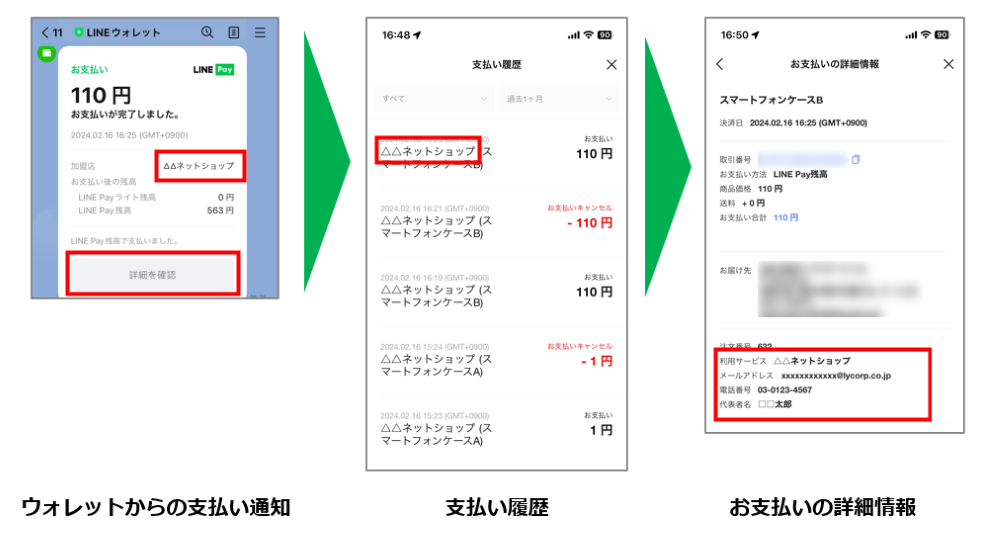
■LINEウォレットの通知
予め設定した加盟店 My Pageの「会社名(カナ)」、または、「ブランド名」のいずれかの情報を表示します。
「詳細を確認」をタップすると次の画面に遷移します。
※ユーザーへ通知された後に加盟店 My Pageで設定を変更しても、すでに通知された表示は更新されません。
※加盟店 My Pageの設定に関わらず、項目名は「加盟店」と表示します。
■支払い履歴
ユーザーの過去のLINE Pay決済や、決済キャンセルの一覧を表示します。
加盟店 My Pageの「会社名(カナ)」、または、「ブランド名」のいずれかの情報を表示します。
詳細を閲覧したい決済や決済キャンセルをタップすると次の画面に遷移します。
※ユーザーへ通知された後に加盟店 My Pageで設定を変更すると、設定を変更する以前の履歴も全て、変更した設定の表示に更新しますので、ご注意ください。
■お支払いの詳細情報
前の画面でタップしたLINE Payの履歴の詳細を表示します。
・利用サービス:加盟店 My Pageの「会社名(カナ)」、または、「ブランド名」のいずれかの情報を表示します。
「会社名(カナ)」の表示を設定している場合は「支払先」と表示し、「ブランド名」の表示を設定している場合は「利用サービス」と表示します。
・メールアドレス:加盟店 My Pageで表示する設定をした場合は「Eメール」のアドレスを表示します。
※担当者メールアドレスではありません。
・電話番号:加盟店 My Pageで表示する設定をした場合は「連絡先」の電話番号を表示します。
※担当者連絡先電話番号ではありません。
・代表者名:加盟店 My Pageで表示する設定をした場合は「代表者名 (漢字)」の氏名を表示します。
※ユーザーへ通知された後に加盟店 My Pageで設定を変更すると、設定を変更する以前の履歴も全て、変更した設定の表示に更新しますので、ご注意ください。
2.利用明細表示の確認と変更方法
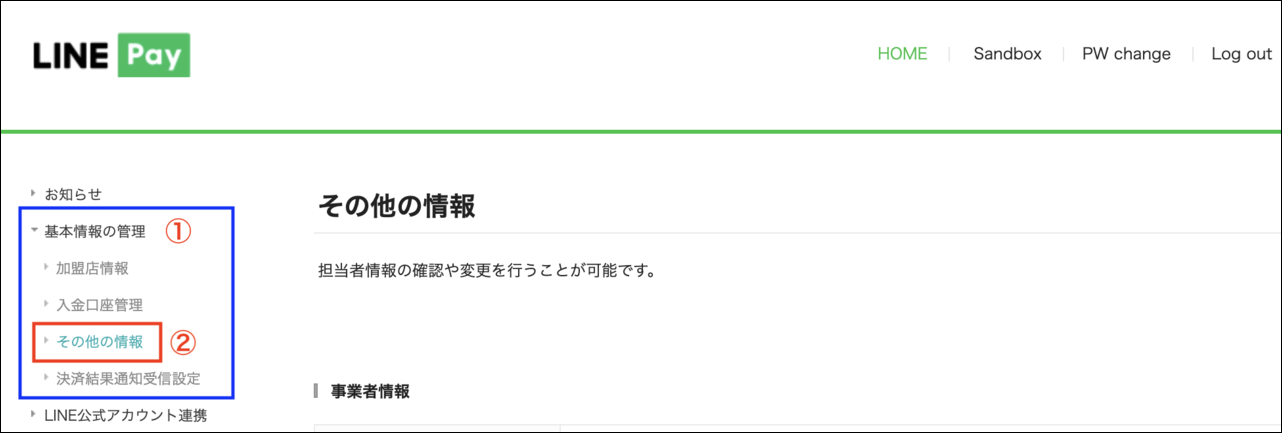 ①加盟店 My Pageトップページの「基本情報の管理」を押す
①加盟店 My Pageトップページの「基本情報の管理」を押す
②「その他の情報」を選択
 ③画面下部の「画面表示の設定」を確認し、表示項目を選択
③画面下部の「画面表示の設定」を確認し、表示項目を選択
【表示項目】
・「会社名義」「ブランド」
ユーザーに通知する情報に「会社名(カナ)」または、「ブランド名」のいずれかの情報を選択できます。
※会社名(カナ)を表示したい場合は「会社名義」を選択してください。
・「CEOの名前」「連絡先」「Eメール」
加盟店 My Pageの「代表者名 (漢字)」氏名、または、「連絡先」電話番号、または、「Eメール」アドレスを選択できます。
表示したい情報のみチェックをつけてください。
※いずれも表示したくない場合は「表示しない」にチェック
■「会社名義」「ブランド」などの各項目の設定内容の確認
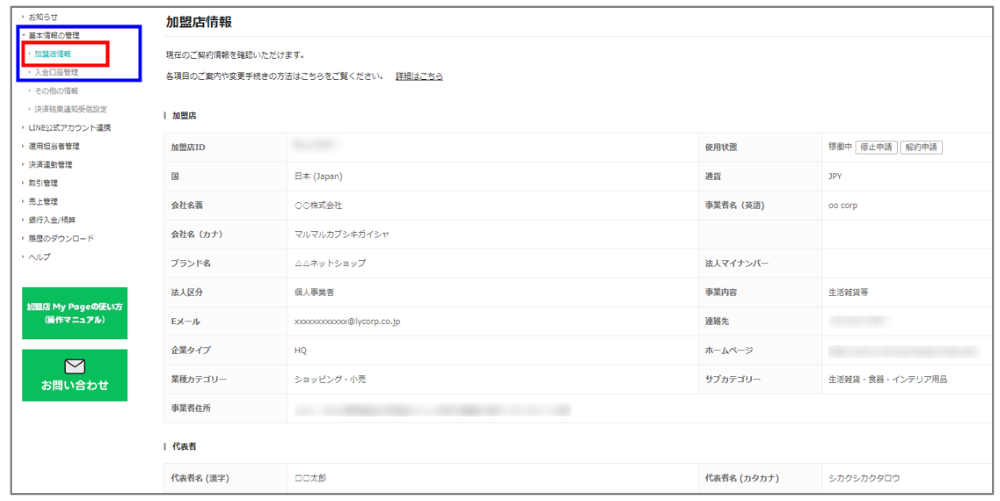 「会社名義」や「ブランド」などの各項目にどのような名称を設定しているかは、「加盟店 My Page>基本情報の確認>加盟店情報」で確認できます。
「会社名義」や「ブランド」などの各項目にどのような名称を設定しているかは、「加盟店 My Page>基本情報の確認>加盟店情報」で確認できます。
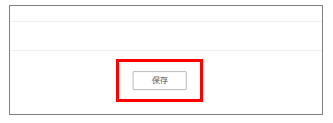 ④「画面表示の設定」で表示項目を選択後、画面下にある「保存」ボタンを押す
④「画面表示の設定」で表示項目を選択後、画面下にある「保存」ボタンを押す
※変更した内容は、保存ボタンを押した後すぐに反映します。また、過去の履歴にも反映されますのでご注意ください。
お問い合わせ
- LINE Pay 決済サービス:お問い合わせフォーム
- LINE Pay かんたん送金サービス:お問い合わせフォーム
- LINE Pay 公的個人認証サービス:お問い合わせフォーム・資料ダウンロード